Bruk en søkemotor for å peke deg til Xbox-motstanderne dine
- Xbox Gamertags kan være litt vanskelig å finne, spesielt hvis du ikke kjenner personens fulle navn.
- Det er imidlertid noen måter du kan finne ut andres gamertags uten å måtte be dem om det.

- Last ned og installer Fortect.
- Start appen for å starte skanneprosessen.
- Klikk på Start reparasjon for å løse alle problemer som påvirker datamaskinens ytelse.
- Fortect er lastet ned av 0 lesere denne måneden.
Hvis du har spilt spill online, vet du at din Gamertag er din identitet i spillverdenen. Det er hvordan andre spillere ser deg og hvordan de vil kjenne deg igjen.
Denne guiden vil lede deg gjennom alle trinnene for å finne Xbox Live Gamertags på egen hånd og dele dem med andre.
For spillere er dette viktig fordi du ønsker å få venner når du spiller online. Gamertaggen din er også den eneste måten å identifisere spillere på når du søker etter motstandere på nettet.
Andre årsaker inkluderer:
- Kan ikke logge på Xbox - Hvis du er kan ikke logge på Xbox-kontoen din fordi du har glemt e-posten din, kan søk etter Gamertag hjelpe deg med å finne e-posten som er koblet til kontoen din og få tilgang igjen.
- Legg til en venn – Hvis vennen din nylig har sluttet seg til Xbox og du vil spille med dem, kan du legge dem til som venn ved å finne gamertaggen deres.
- Finn din egen profil – Noen ganger kan det hende at Xbox-profilen din ikke viser Gamertag-en din, så den eneste måten er å finne din egen profil. Dette er spesielt hvis du vil anbefale deg selv til en annen venn og ikke har riktig navn.
Hvordan slår jeg opp en Xbox Gamertag?
1. Bruk den offisielle siden
- Naviger til nettleseren din og logg på Xbox-kontoen din.
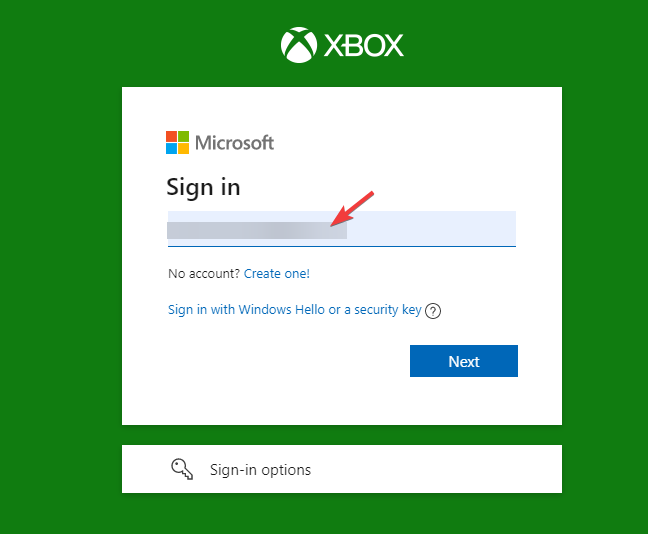
- Bytt til Venner fanen og begynn å søke etter gamertaggene deres.

- Hvis det er tilgjengelig, vil du se en liste over resultater. Du kan deretter klikke på ett av disse resultatene for å se flere detaljer om den spilleren, inkludert deres virkelige navn og plassering.
Det er viktig å merke seg at med denne metoden kan du ikke delvis angi en Gamertag for å generere søkeresultater. Du må vite hele ID-en for å søke.
2. Bruk en søkemotor
Du kan også bruke en gratis søkemotor, Xbox Gamertag, for å slå opp vennene dine. Forutsatt at brukeren du søker etter ikke er privat, kan du få tilgang til spillerscore, antall spilte spill, nylige spillklipp og spillhistorikk.
Denne informasjonen kan se grunnleggende ut, men for spillere er det en gullgruve fordi herfra kan du vurdere verdige motstandere. Spillhistorikken deres lar deg også vite om din smak i spill er på linje eller om du bør fortsette å lete.
- Mortal Kombat 1 kommer offisielt 19. september
- Ekstra autentisering nødvendig på Xbox
- 0xa3ea00c9 Feil: Slik løser du dette EA Play-installasjonsproblemet
- Løs: League of Legends-feil ved tilkobling til Maestro
- Epic Games sitter fast ved lasting av bestillingen din: Slik løser du det
Kan du sjekke om en Xbox Gamertag er tatt?
Ja det kan du. Den anbefalte søkemotoren ovenfor gjør det enkelt å finne hvilken som helst Gamertag. Gamertags er vanligvis unike, så det er umulig å finne mer enn én person med samme gamertag.
Når du har bekreftet at den er tilgjengelig og ønsker å bruke den, kan du følge Xbox-guiden for å endre gamertag. Xbox lar deg endre Gamertag én gang gratis, men det vil bli belastet når som helst.
Så hvis du har lurt hvorfor det koster 10 dollar å endre en gamertag, Det er fordi du har brukt opp dine gratis sjanser. Den faktiske grunnen er imidlertid å temme antall endringsforespørsler.
Gamertag-endringer krever serverplass og resulterer i ekstra utgifter for Xbox. Prisen er heller ikke fast, og den kan gå opp neste gang du vil endre den.
Hvis du har problemer med å endre gamertag, sjekk ut artikkelen vår for raske løsninger. Sjekk også ut høyeste spillerscore llesebrett for å se hvem du kan være potensielle motstandere.
Det bringer oss til slutten av hvordan du søker etter en Xbox Gamertag. Hvis du vil vite hvordan du finner noen på Xbox uten en Gamertag, kan du gå gjennom den foreslåtte vennelisten din.
Det kan være kjedelig å gå gjennom det, så du bør vurdere metodene anbefalt ovenfor.
Legg igjen eventuelle ytterligere tanker du måtte ha om dette emnet.
Opplever du fortsatt problemer?
SPONSERT
Hvis forslagene ovenfor ikke har løst problemet, kan datamaskinen oppleve mer alvorlige Windows-problemer. Vi foreslår at du velger en alt-i-ett-løsning som Fortect for å løse problemer effektivt. Etter installasjonen klikker du bare på Vis og fiks og trykk deretter på Start reparasjon.

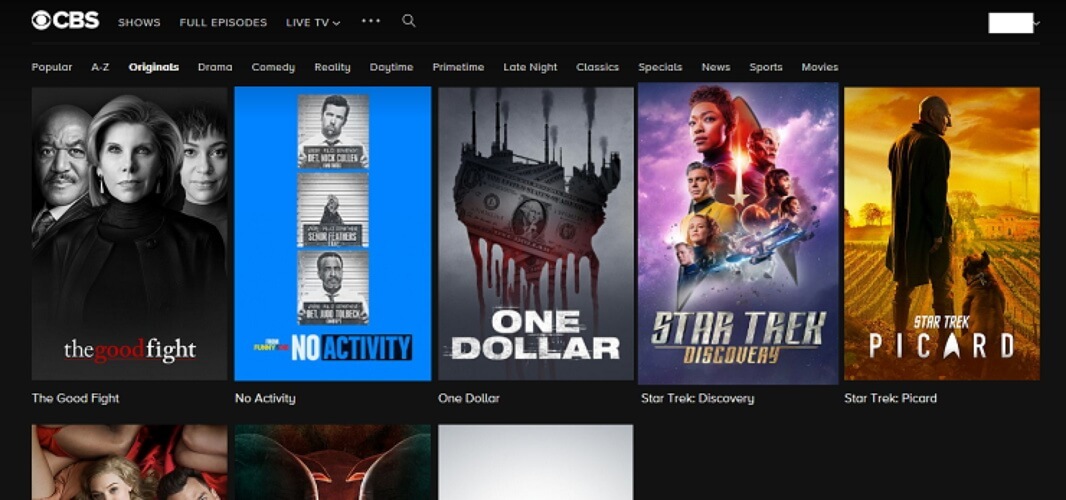
![3 beste Xbox Elite-kontrollere som er til salgs [Black Friday-tilbud]](/f/ff322c8f2337d0446a28e0ec8b4a4a3d.jpg?width=300&height=460)